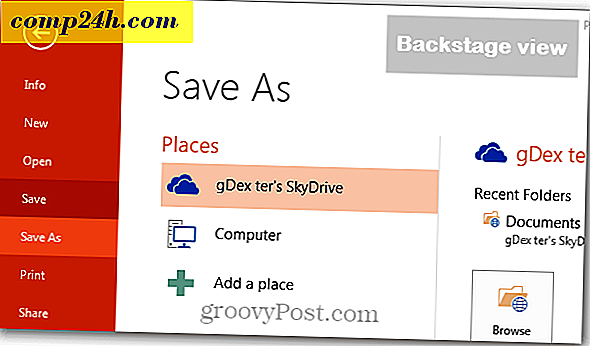A papírdokumentumok beolvasása a Google Drive-ra az Android rendszerrel
Az új funkció használatához szükséged lesz a legfrissebb Google Drive-alkalmazásfrissítésre, amely egy új kártyaalapú felületet is tartalmaz, amely hasonló a Google Asszisztenshez.
Ez nemcsak "beolvassa" a dokumentumokat - valójában, készítsen róla képeket, és mentse PDF fájlként a Google Drive-ban. Valójában az Optical Character Recognition (OCR) technológiát használja a karakterek felismerésére és a "beolvasás" kereshető dokumentumokra való átalakításában.
Papírdokumentum beolvasása a Google Drive-ba
Indítsd el a Google Drive alkalmazást Android-eszközödön, koppints az opciók gombra, majd a menüből az "Új hozzáadása" elemre.

Ezután érintse meg a Scan menüpontot a megjelenő menüben.

Most készíts egy képet a dokumentumról, de győződjön meg róla, hogy mindent beleillesz a képbe.

Amint ez megtörtént, a dokumentumot PDF formátumban töltjük fel a Google Drive-ra. Megadja a nevét, mint a beolvasott dátumot. Ez megkönnyíti a beolvasott dokumentumok későbbi keresését.

Bár nem tud keresni egy szót a PDF-ben a Google Drive-nézőben megnyitott állapotban, a karakterfelismerés működik. Próbáljon szót keresni a dokumentumban a Google Drive keresési funkciójával. Meg fogja találni, hogy a dokumentum megtalálható.
Ha a beolvasott dokumentumok részévé teszik őket a Drive-hoz, akkor nézze meg az Android-alkalmazás beállításait. Győződjön meg róla, hogy a képminőség magasra lett állítva (ez biztosítja a jobb felismerést), és győződjön meg róla, hogy a megfelelő papírméretet állítja be.




![Biztonságos online vásárlás a PayPal használatával [Online vásárlás]](http://comp24h.com/img/security/424/securely-shop-online-using-paypal.png)